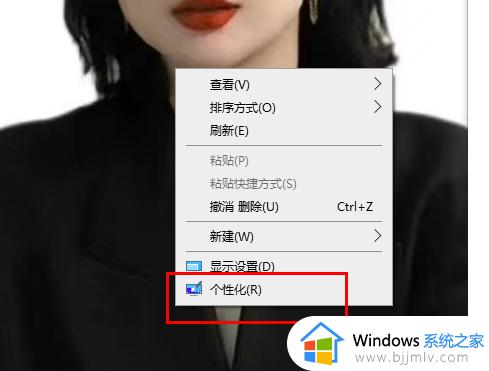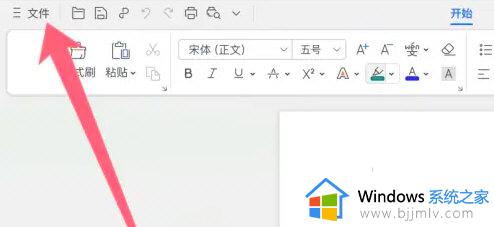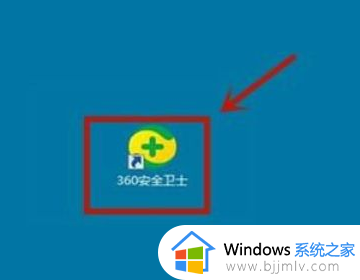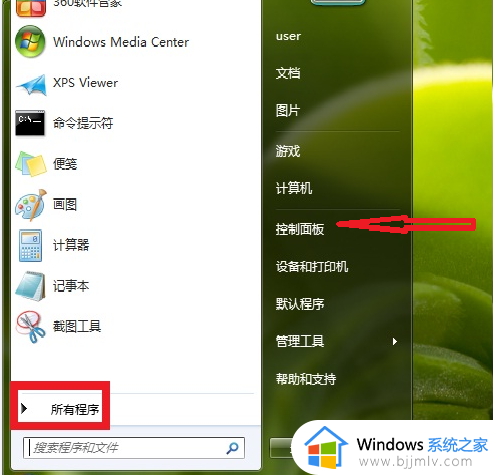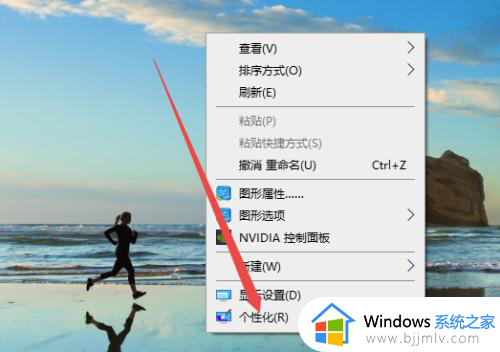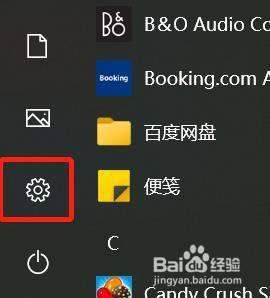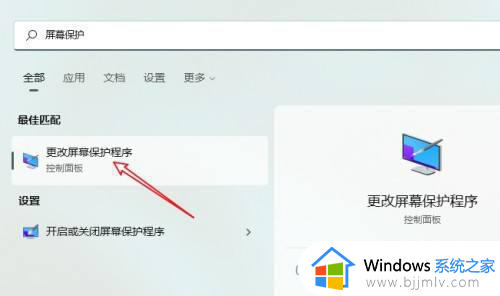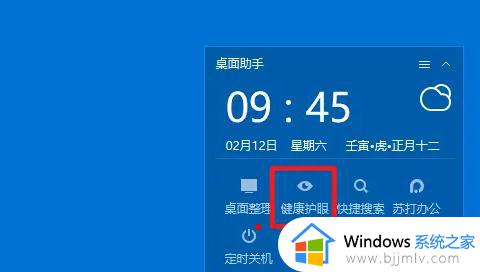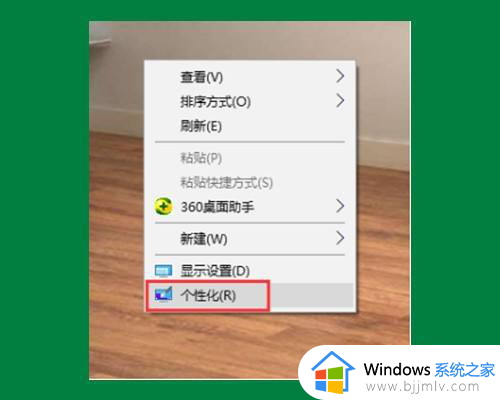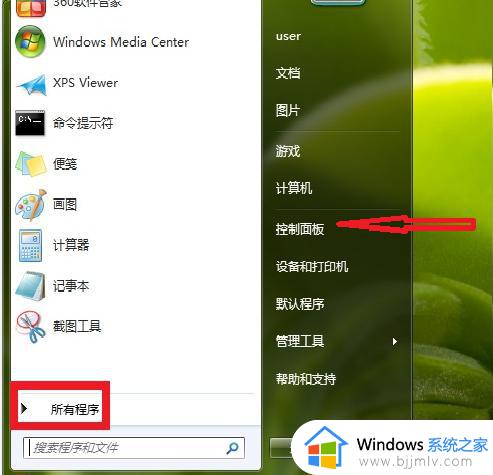电脑自动弹出的屏保怎么取消 电脑老是自动屏保如何取消
更新时间:2024-05-25 09:34:00作者:runxin
每当用户在电脑上观看视频的过程中,偶尔也会遇到显示器自动进入屏保状态的情况,很是影响用户的观看体验,虽然电脑自动屏保设置能够有效保护隐私安全,但是也会对用户造成困扰,对此电脑自动弹出的屏保怎么取消呢?这里小编就给大家分享的一篇电脑老是自动屏保如何取消设置方法。
具体方法如下:
1、右键单击桌面空白处进入个性化选项,选择“锁屏”。
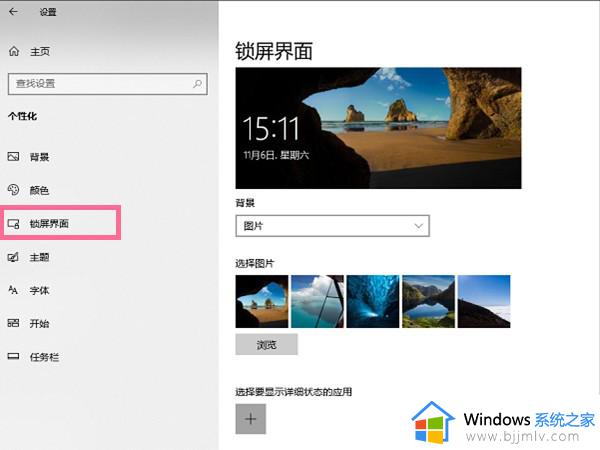
2、在锁定界面下,滚动到屏幕底部,单击屏幕保护程序设置。
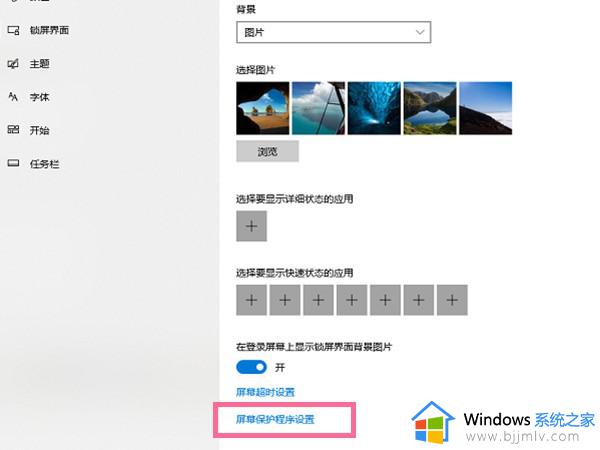
3、点击屏幕保护程序下拉列表并选择无,再将恢复时显示登录屏幕的勾关闭,最后点击确定就可以了。
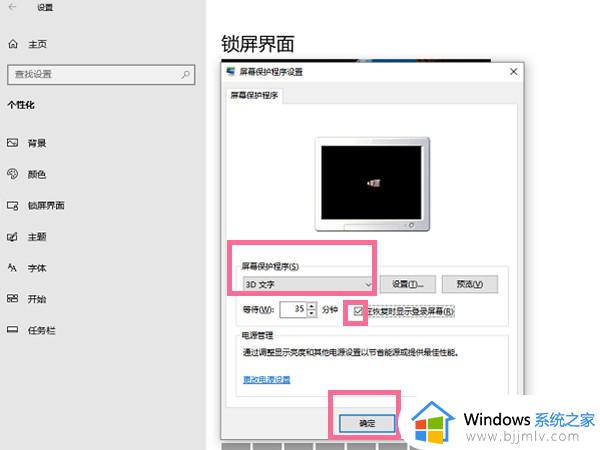
上述小编就来告诉大家电脑老是自动屏保如何取消设置方法了,如果有不了解的用户就可以按照小编的方法来进行操作了,相信是可以帮助到一些新用户的。